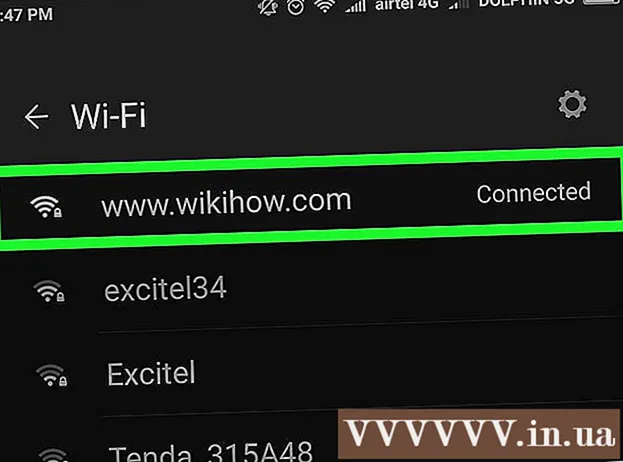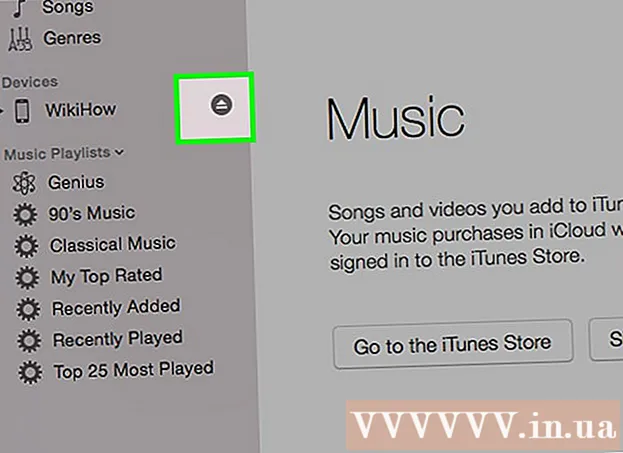Szerző:
Peter Berry
A Teremtés Dátuma:
11 Július 2021
Frissítés Dátuma:
1 Július 2024

Tartalom
Ebben a cikkben a wikiHow megtanítja, hogyan kell megnyitni egy adott portot az útválasztón, hogy az alkalmazások hozzáférhessenek a hálózathoz. A portok megnyitása az útválasztón lehetővé teszi a játékok, szerverek, BitTorrent és más alkalmazások számára, hogy megkerüljék az útválasztó biztonsági rétegét anélkül, hogy normálisan csatlakoznának ezekhez a portokhoz. A port megnyitásakor azonban a hálózat sebezhetőbbé válik a támadásokkal szemben.
Lépések
Keresse meg az útválasztó IP-címét. A konfigurációs oldal eléréséhez ismernie kell az útválasztó IP-címét:
- ablakok - Nyisd ki Rajt (Start), kattintson a kerék ikonra Beállítások (Beállítások), kattintson a gombra Hálózat és Internet (Hálózat és Internet)> Tekintse meg hálózati tulajdonságait (A hálózati tulajdonságok megjelenítése), és nézze meg a címet az "Alapértelmezett átjáró" mezőben.
- Mac - Nyisd ki Apple menü (Apple menü)> Rendszerbeállítások (Rendszer testreszabása)> Hálózat (Hálózat)> Fejlett (Speciális)> fülre TCP / IP, keresse meg a "Router:" jobb oldalán található számot.
- Linux - Nyissa meg a terminált és írja be útvonal.
- Az útválasztó IP-címe általában 192.168.0.1, 192.168.1.1 és 192.168.2.1, vagy 10.0.0.1 az Apple routerhez.

Lépjen az útválasztó beállításainak oldalára. Nyisson meg egy webböngészőt, és írja be az IP-címet a címsávba.
Írja be felhasználónevét és jelszavát. Ha konfigurálta az útválasztó biztonsági beállításait, kattintson a kiválasztott felhasználónévre és jelszóra. Ha nincs konfigurálva, akkor az alábbiak szerint próbálja meg megadni az alapértelmezett információkat:
- Linksys routerek - Típus admin mind a felhasználónév, mind a jelszó mezőkben.
- Netgear router - Típus admin a felhasználónév mezőben és Jelszó a jelszó mezőbe.
- Az alapértelmezett felhasználónév és jelszó megerősítéséhez ellenőrizze az útválasztó kézikönyvét.
- Ha elfelejtette bejelentkezési adatait, vissza kell állítania az útválasztó eredeti beállításait.

Keresse meg a Port továbbítás szakaszt. Minden útválasztó más és más felülettel rendelkezik. A Port továbbítás beállításait tartalmazó menü neve általában: "Port Forwarding", "Applications", "Gaming", "Virtual Servers", "Firewall" (Tűzfal) és a "Védett telepítés". Ha nem látja a fenti opciókat, próbálja meg a "Speciális beállítások" menüpontot, és keresse meg a Port továbbítás almenüt.
Keresse meg a konfiguráció előkészítési listáját. Sok útválasztó rendelkezik legördülő menükkel, amelyek tartalmazzák az elõkonfigurációs beállításokat néhány elterjedt alkalmazáshoz. Ha meg kell nyitnia az egyik alkalmazás portját, válassza ki az alkalmazást a listából.
Hozzon létre egyéni kategóriákat. Ha a hozzáadni kívánt program nincs a listán, létre kell hoznia egy egyedi port-továbbítási listát. Az egyes útválasztók művelete kissé eltér, bár minden eszköznek a következő információkra lesz szüksége:
- Név (Név) vagy leírás (Leírás) - Írja be a szolgáltatás nevét (pl. "Minecraft").
- típus (Típus) vagy A szolgáltatás típusa (Szolgáltatás típusa) - TCP vagy UDP választható, vagy mindkettő. Ha nem tudja, melyik stílust válassza, kattintson a gombra Mindkét (mindkettő) vagy TCP / UDP.
- Bejövő (Bemenet) vagy Rajt (Indítás) - Ide írja be az első portszámot. Meg kell vizsgálnia a kiválasztani kívánt portot, hogy megbizonyosodjon arról, hogy még egyetlen alkalmazás sem használja ezt a portot.
- magán (Külön) vagy Vége (Befejezés) - Ide írja be a 2. port számát. Ha csak egy portot akar megnyitni, akkor adja meg ugyanazt a számot, mint a fenti mező; Ha több portot (pl. 5 portot) szeretne megnyitni, írja be a 3784-et a Start mezőbe és a 3788-at a Vég mezőbe.
Adja meg a számítógép privát IP-címét. Írja be a címet a "Privát IP" vagy az "Eszköz IP" mezőbe. Megtalálhatja számítógépe vagy Mac privát IP-címét.
Beállítások mentése. Kattintson a gombra Megment (Mentés) vagy Alkalmaz (Alkalmaz). Ha a rendszer kéri, akkor újra kell indítania az útválasztót, ahol a módosítások hatályba léptek.
- Lehet, hogy be kell jelölnie az "Engedélyezve" vagy "Be" jelölőnégyzetet az átirányított portok sora mellett.
Tanács
- A router minden egyes be- vagy kikapcsolásakor előfordulhat, hogy a számítógéphez más IP-címet rendelnek. Ha ez megtörténik, keresse fel az adminisztrátor útválasztóját vagy az illesztőprogram "webhelyét", és módosítsa az információkat a port továbbítás szakaszban.
- Ügyeljen arra, hogy a helyes portszámot adja meg. Ha csak rossz portot ad meg, akkor a program nem működik megfelelően, ezért ellenőrizze újra.
- Néhány útválasztó (pl. D-Link) rendelkezik "portkapcsoló" funkcióval, amely lehetővé teszi bizonyos játékok futtatását az IP-cím megváltoztatása nélkül. Ez a funkció a játék kimeneti kapcsolatának figyelemmel kísérésével és a port továbbításának automatikus beállításával működik a játék IP-címe szerint. Ezt a funkciót általában manuálisan kell engedélyezni az útválasztó webhelyén (az átjáró IP-jén található).
- Ha bármilyen problémája van, tiltsa le a számítógépére telepített tűzfalat. A Norton Internet Security tűzfal és hasonló termékek okozhatják a problémát, ehelyett a Windows tűzfalat is használhatja.
Figyelem
- Ha megtalálta az útválasztó alapértelmezett jelszavát, állítson be újat. Az alapértelmezett jelszónak számos biztonsági rése van.
- Ne nyissa meg az útválasztó összes portját. Ez megkönnyíti a hackerek betörését a számítógépére.
- Az útválasztó beállításainak módosításakor mindig használjon víruskeresőt, kémprogram-elhárítót, reklámprogramot és védelmi tűzfalat.